USB OPEL INSIGNIA BREAK 2019.5 Infotainment kézikönyv (in Hungarian)
[x] Cancel search | Manufacturer: OPEL, Model Year: 2019.5, Model line: INSIGNIA BREAK, Model: OPEL INSIGNIA BREAK 2019.5Pages: 97, PDF Size: 1.83 MB
Page 6 of 97
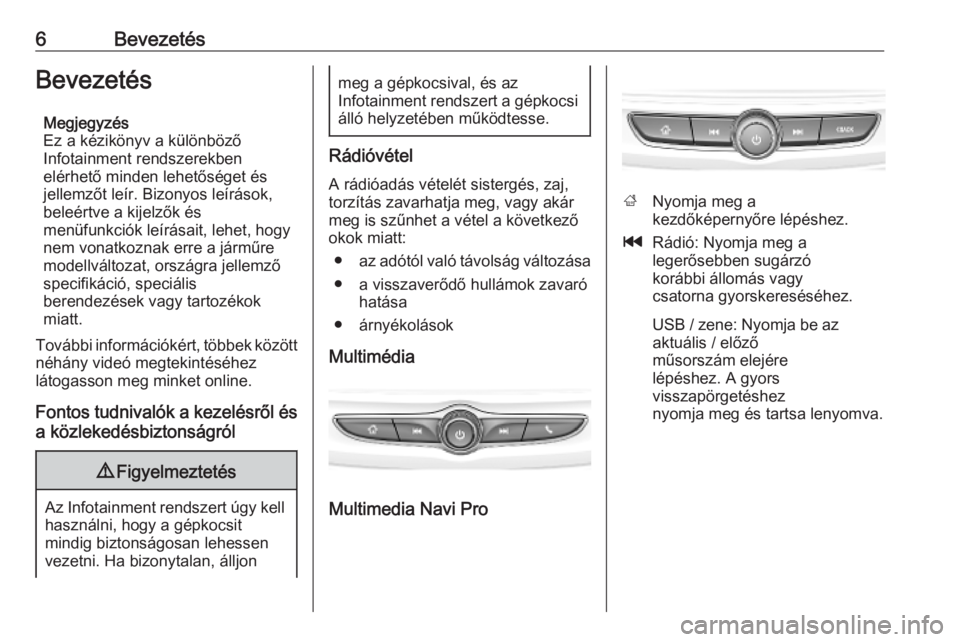
6BevezetésBevezetésMegjegyzés
Ez a kézikönyv a különböző
Infotainment rendszerekben
elérhető minden lehetőséget és
jellemzőt leír. Bizonyos leírások,
beleértve a kijelzők és
menüfunkciók leírásait, lehet, hogy
nem vonatkoznak erre a járműre
modellváltozat, országra jellemző
specifikáció, speciális
berendezések vagy tartozékok
miatt.
További információkért, többek között
néhány videó megtekintéséhez
látogasson meg minket online.
Fontos tudnivalók a kezelésről ésa közlekedésbiztonságról9 Figyelmeztetés
Az Infotainment rendszert úgy kell
használni, hogy a gépkocsit
mindig biztonságosan lehessen
vezetni. Ha bizonytalan, álljon
meg a gépkocsival, és az
Infotainment rendszert a gépkocsi álló helyzetében működtesse.
Rádióvétel
A rádióadás vételét sistergés, zaj,
torzítás zavarhatja meg, vagy akár
meg is szűnhet a vétel a következő
okok miatt:
● az adótól való távolság változása
● a visszaverődő hullámok zavaró hatása
● árnyékolások
Multimédia
Multimedia Navi Pro
; Nyomja meg a
kezdőképernyőre lépéshez.
t Rádió: Nyomja meg a
legerősebben sugárzó
korábbi állomás vagy
csatorna gyorskereséséhez.
USB / zene: Nyomja be az
aktuális / előző
műsorszám elejére
lépéshez. A gyors
visszapörgetéshez
nyomja meg és tartsa lenyomva.
Page 7 of 97
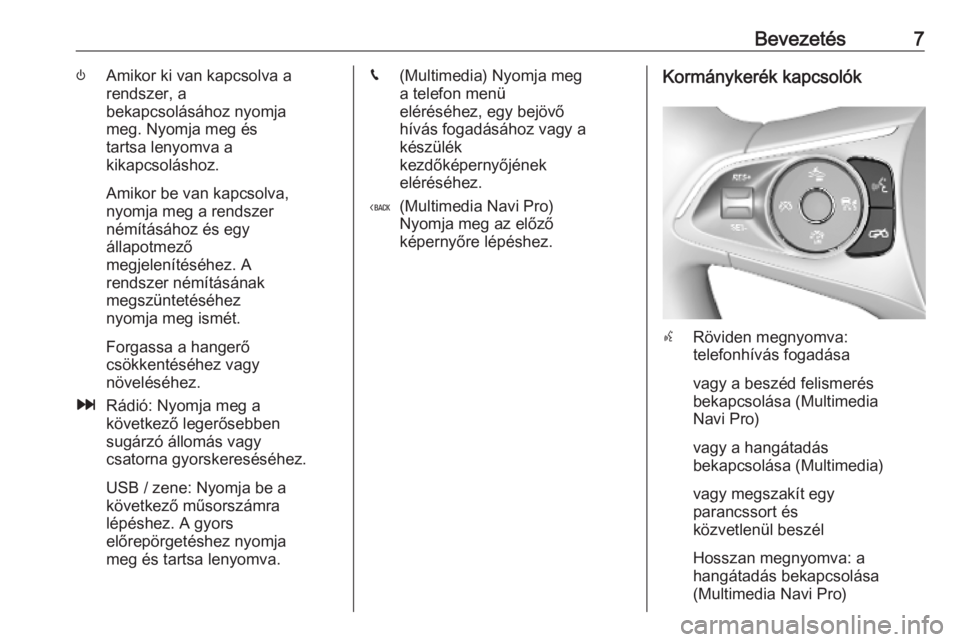
Bevezetés7)Amikor ki van kapcsolva a
rendszer, a
bekapcsolásához nyomja
meg. Nyomja meg és
tartsa lenyomva a
kikapcsoláshoz.
Amikor be van kapcsolva,
nyomja meg a rendszer
némításához és egy
állapotmező
megjelenítéséhez. A
rendszer némításának
megszüntetéséhez
nyomja meg ismét.
Forgassa a hangerő
csökkentéséhez vagy
növeléséhez.
v Rádió: Nyomja meg a
következő legerősebben
sugárzó állomás vagy
csatorna gyorskereséséhez.
USB / zene: Nyomja be a
következő műsorszámra
lépéshez. A gyors
előrepörgetéshez nyomja
meg és tartsa lenyomva.g (Multimedia) Nyomja meg
a telefon menü
eléréséhez, egy bejövő
hívás fogadásához vagy a
készülék
kezdőképernyőjének
eléréséhez.
( (Multimedia Navi Pro)
Nyomja meg az előző
képernyőre lépéshez.Kormánykerék kapcsolók
s Röviden megnyomva:
telefonhívás fogadása
vagy a beszéd felismerés
bekapcsolása (Multimedia
Navi Pro)
vagy a hangátadás
bekapcsolása (Multimedia)
vagy megszakít egy
parancssort és
közvetlenül beszél
Hosszan megnyomva: a
hangátadás bekapcsolása
(Multimedia Navi Pro)
Page 17 of 97
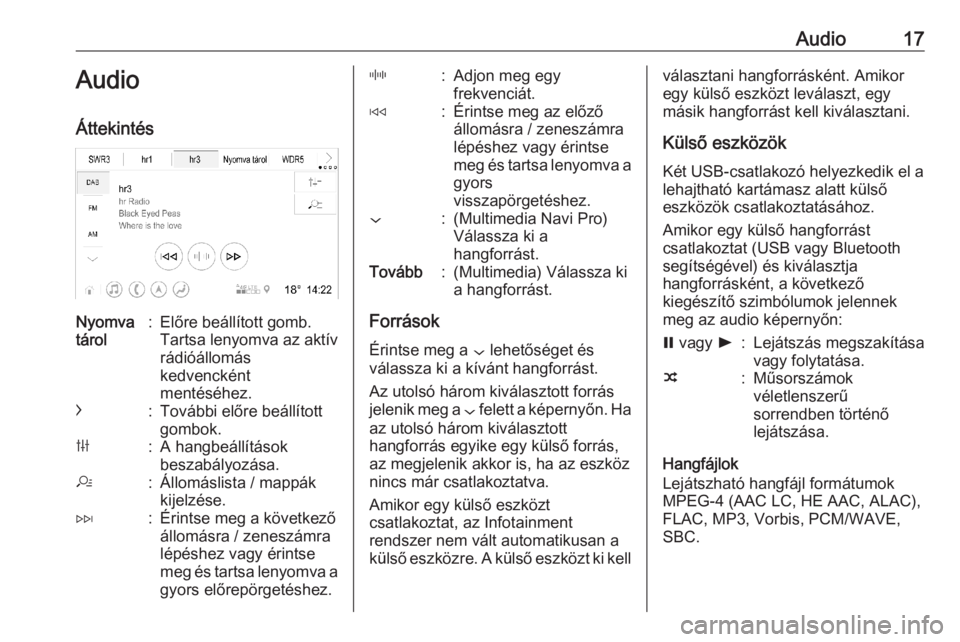
Audio17Audio
ÁttekintésNyomva
tárol:Előre beállított gomb.
Tartsa lenyomva az aktív
rádióállomás
kedvencként
mentéséhez.c:További előre beállított
gombok.b:A hangbeállítások
beszabályozása.a:Állomáslista / mappák
kijelzése.e:Érintse meg a következő
állomásra / zeneszámra
lépéshez vagy érintse
meg és tartsa lenyomva a gyors előrepörgetéshez._:Adjon meg egy
frekvenciát.d:Érintse meg az előző
állomásra / zeneszámra
lépéshez vagy érintse
meg és tartsa lenyomva a gyors
visszapörgetéshez.::(Multimedia Navi Pro)
Válassza ki a
hangforrást.Tovább:(Multimedia) Válassza ki
a hangforrást.
Források
Érintse meg a : lehetőséget és
válassza ki a kívánt hangforrást.
Az utolsó három kiválasztott forrás
jelenik meg a : felett a képernyőn. Ha
az utolsó három kiválasztott hangforrás egyike egy külső forrás,
az megjelenik akkor is, ha az eszköz
nincs már csatlakoztatva.
Amikor egy külső eszközt
csatlakoztat, az Infotainment
rendszer nem vált automatikusan a
külső eszközre. A külső eszközt ki kell
választani hangforrásként. Amikor
egy külső eszközt leválaszt, egy
másik hangforrást kell kiválasztani.
Külső eszközök
Két USB-csatlakozó helyezkedik el a
lehajtható kartámasz alatt külső
eszközök csatlakoztatásához.
Amikor egy külső hangforrást
csatlakoztat (USB vagy Bluetooth
segítségével) és kiválasztja
hangforrásként, a következő
kiegészítő szimbólumok jelennek
meg az audio képernyőn:= vagy l:Lejátszás megszakítása
vagy folytatása.n:Műsorszámok
véletlenszerű
sorrendben történő
lejátszása.
Hangfájlok
Lejátszható hangfájl formátumok
MPEG-4 (AAC LC, HE AAC, ALAC),
FLAC, MP3, Vorbis, PCM/WAVE,
SBC.
Page 31 of 97
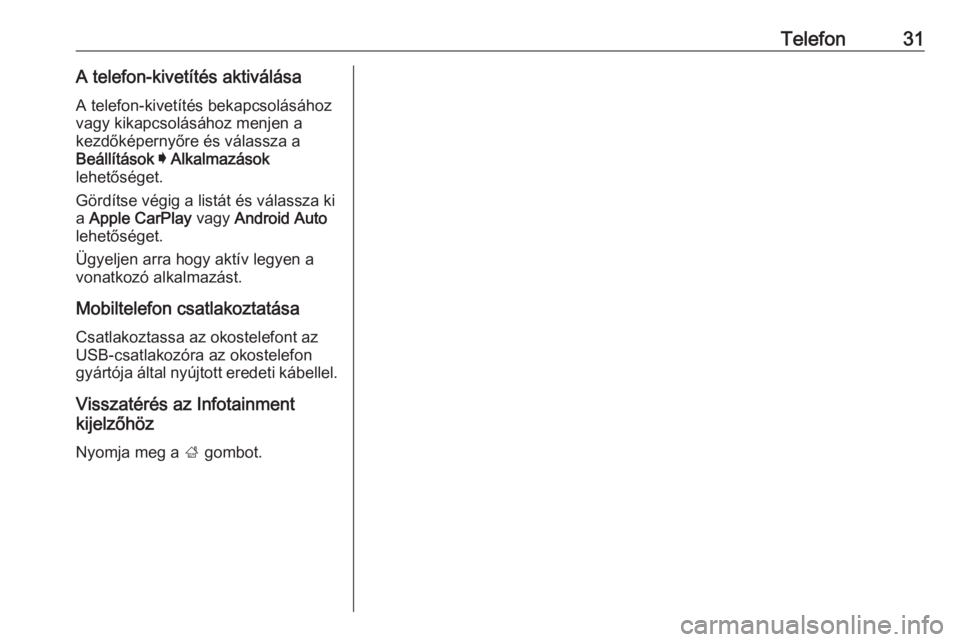
Telefon31A telefon-kivetítés aktiválása
A telefon-kivetítés bekapcsolásához
vagy kikapcsolásához menjen a
kezdőképernyőre és válassza a
Beállítások I Alkalmazások
lehetőséget.
Gördítse végig a listát és válassza ki a Apple CarPlay vagy Android Auto
lehetőséget.
Ügyeljen arra hogy aktív legyen a
vonatkozó alkalmazást.
Mobiltelefon csatlakoztatása
Csatlakoztassa az okostelefont az
USB-csatlakozóra az okostelefon
gyártója által nyújtott eredeti kábellel.
Visszatérés az Infotainment
kijelzőhöz
Nyomja meg a ; gombot.
Page 33 of 97
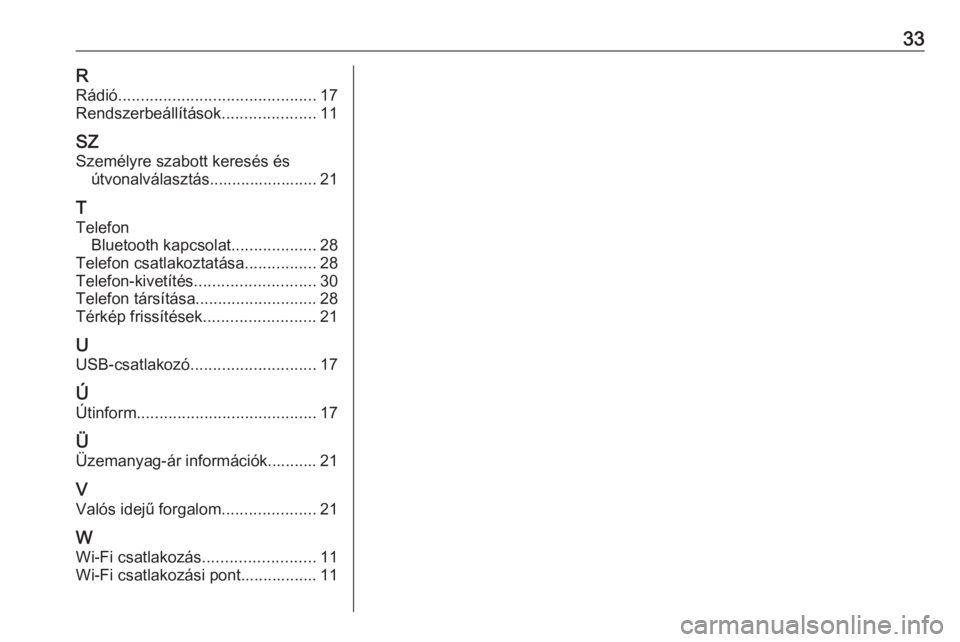
33RRádió ............................................ 17
Rendszerbeállítások .....................11
SZ
Személyre szabott keresés és útvonalválasztás........................ 21
T Telefon Bluetooth kapcsolat ...................28
Telefon csatlakoztatása ................28
Telefon-kivetítés ........................... 30
Telefon társítása ........................... 28
Térkép frissítések .........................21
U
USB-csatlakozó ............................ 17
Ú Útinform ........................................ 17
Ü Üzemanyag-ár információk........... 21
V Valós idejű forgalom .....................21
W
Wi-Fi csatlakozás .........................11
Wi-Fi csatlakozási pont................. 11
Page 42 of 97
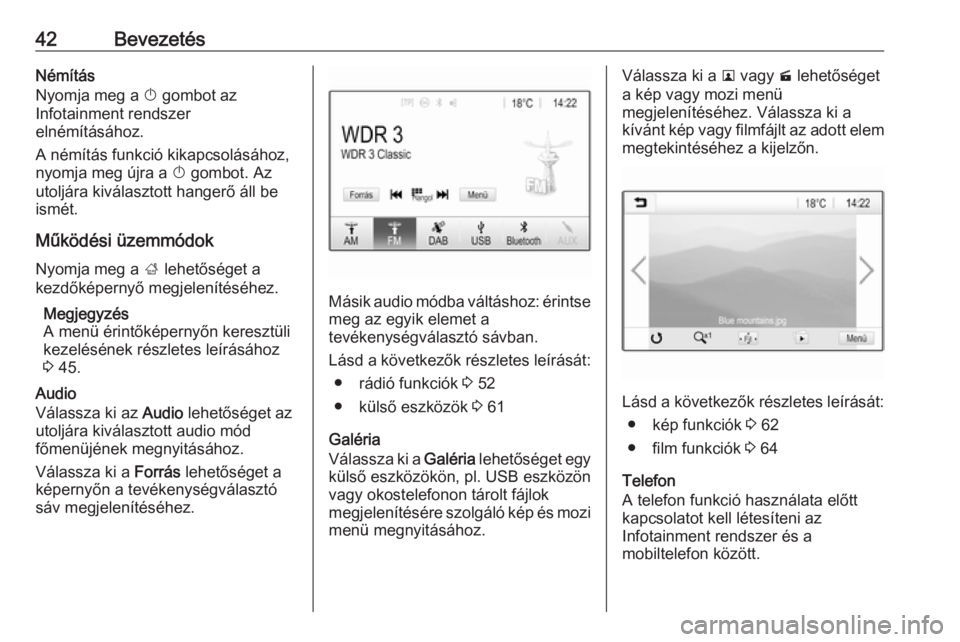
42BevezetésNémítás
Nyomja meg a X gombot az
Infotainment rendszer
elnémításához.
A némítás funkció kikapcsolásához,
nyomja meg újra a X gombot. Az
utoljára kiválasztott hangerő áll be
ismét.
Működési üzemmódok Nyomja meg a ; lehetőséget a
kezdőképernyő megjelenítéséhez.
Megjegyzés
A menü érintőképernyőn keresztüli
kezelésének részletes leírásához
3 45.
Audio
Válassza ki az Audio lehetőséget az
utoljára kiválasztott audio mód főmenüjének megnyitásához.
Válassza ki a Forrás lehetőséget a
képernyőn a tevékenységválasztó
sáv megjelenítéséhez.
Másik audio módba váltáshoz: érintse
meg az egyik elemet a
tevékenységválasztó sávban.
Lásd a következők részletes leírását: ● rádió funkciók 3 52
● külső eszközök 3 61
Galéria
Válassza ki a Galéria lehetőséget egy
külső eszközökön, pl. USB eszközön
vagy okostelefonon tárolt fájlok
megjelenítésére szolgáló kép és mozi
menü megnyitásához.
Válassza ki a l vagy m lehetőséget
a kép vagy mozi menü
megjelenítéséhez. Válassza ki a
kívánt kép vagy filmfájlt az adott elem megtekintéséhez a kijelzőn.
Lásd a következők részletes leírását:
● kép funkciók 3 62
● film funkciók 3 64
Telefon
A telefon funkció használata előtt
kapcsolatot kell létesíteni az
Infotainment rendszer és a
mobiltelefon között.
Page 51 of 97
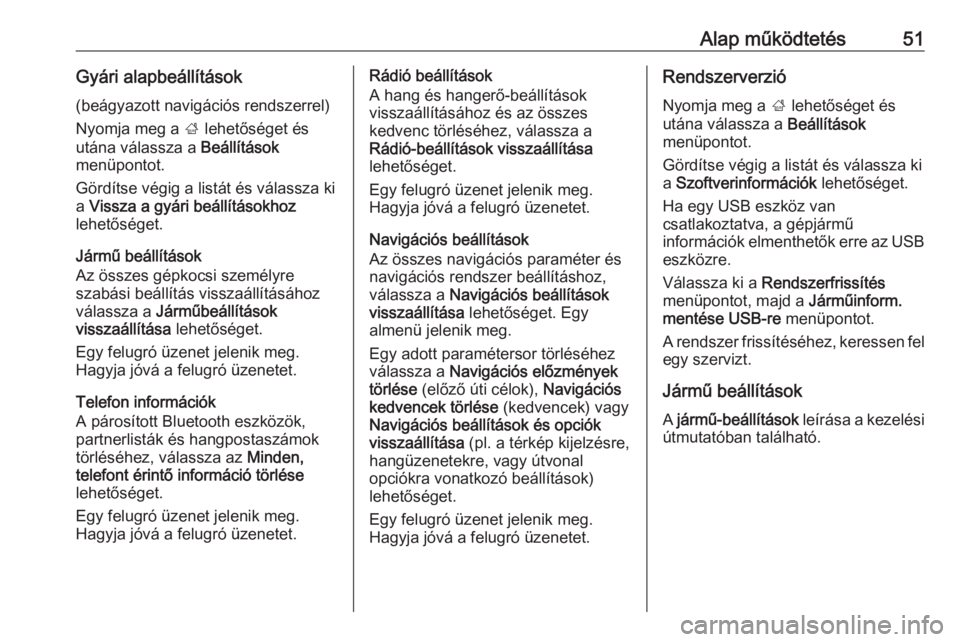
Alap működtetés51Gyári alapbeállítások(beágyazott navigációs rendszerrel)
Nyomja meg a ; lehetőséget és
utána válassza a Beállítások
menüpontot.
Gördítse végig a listát és válassza ki
a Vissza a gyári beállításokhoz
lehetőséget.
Jármű beállítások
Az összes gépkocsi személyre
szabási beállítás visszaállításához
válassza a Járműbeállítások
visszaállítása lehetőséget.
Egy felugró üzenet jelenik meg.
Hagyja jóvá a felugró üzenetet.
Telefon információk
A párosított Bluetooth eszközök,
partnerlisták és hangpostaszámok
törléséhez, válassza az Minden,
telefont érintő információ törlése lehetőséget.
Egy felugró üzenet jelenik meg.
Hagyja jóvá a felugró üzenetet.Rádió beállítások
A hang és hangerő-beállítások
visszaállításához és az összes
kedvenc törléséhez, válassza a
Rádió-beállítások visszaállítása
lehetőséget.
Egy felugró üzenet jelenik meg.
Hagyja jóvá a felugró üzenetet.
Navigációs beállítások
Az összes navigációs paraméter és
navigációs rendszer beállításhoz,
válassza a Navigációs beállítások
visszaállítása lehetőséget. Egy
almenü jelenik meg.
Egy adott paramétersor törléséhez
válassza a Navigációs előzmények
törlése (előző úti célok), Navigációs
kedvencek törlése (kedvencek) vagy
Navigációs beállítások és opciók
visszaállítása (pl. a térkép kijelzésre,
hangüzenetekre, vagy útvonal
opciókra vonatkozó beállítások)
lehetőséget.
Egy felugró üzenet jelenik meg.
Hagyja jóvá a felugró üzenetet.Rendszerverzió
Nyomja meg a ; lehetőséget és
utána válassza a Beállítások
menüpontot.
Gördítse végig a listát és válassza ki a Szoftverinformációk lehetőséget.
Ha egy USB eszköz van
csatlakoztatva, a gépjármű
információk elmenthetők erre az USB
eszközre.
Válassza ki a Rendszerfrissítés
menüpontot, majd a Járműinform.
mentése USB-re menüpontot.
A rendszer frissítéséhez, keressen fel egy szervizt.
Jármű beállítások
A jármű-beállítások leírása a kezelési
útmutatóban található.
Page 59 of 97
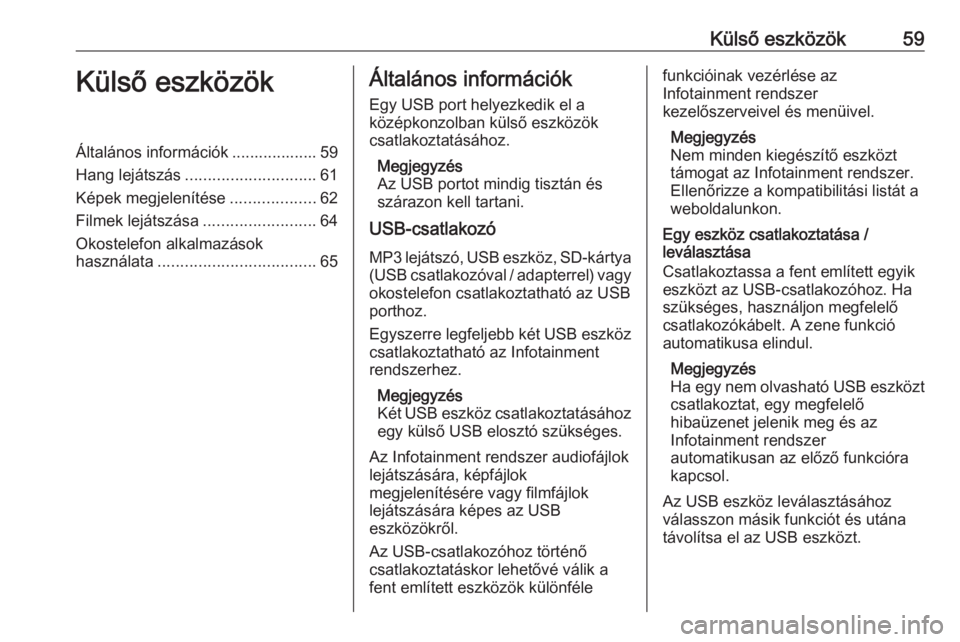
Külső eszközök59Külső eszközökÁltalános információk ................... 59
Hang lejátszás ............................. 61
Képek megjelenítése ...................62
Filmek lejátszása .........................64
Okostelefon alkalmazások használata ................................... 65Általános információk
Egy USB port helyezkedik el a
középkonzolban külső eszközök
csatlakoztatásához.
Megjegyzés
Az USB portot mindig tisztán és
szárazon kell tartani.
USB-csatlakozó
MP3 lejátszó, USB eszköz, SD-kártya (USB csatlakozóval / adapterrel) vagy
okostelefon csatlakoztatható az USB
porthoz.
Egyszerre legfeljebb két USB eszköz csatlakoztatható az Infotainment
rendszerhez.
Megjegyzés
Két USB eszköz csatlakoztatásához egy külső USB elosztó szükséges.
Az Infotainment rendszer audiofájlok
lejátszására, képfájlok
megjelenítésére vagy filmfájlok
lejátszására képes az USB
eszközökről.
Az USB-csatlakozóhoz történő
csatlakoztatáskor lehetővé válik a
fent említett eszközök különfélefunkcióinak vezérlése az
Infotainment rendszer
kezelőszerveivel és menüivel.
Megjegyzés
Nem minden kiegészítő eszközt
támogat az Infotainment rendszer.
Ellenőrizze a kompatibilitási listát a
weboldalunkon.
Egy eszköz csatlakoztatása /
leválasztása
Csatlakoztassa a fent említett egyik
eszközt az USB-csatlakozóhoz. Ha
szükséges, használjon megfelelő csatlakozókábelt. A zene funkció
automatikusa elindul.
Megjegyzés
Ha egy nem olvasható USB eszközt
csatlakoztat, egy megfelelő
hibaüzenet jelenik meg és az
Infotainment rendszer
automatikusan az előző funkcióra
kapcsol.
Az USB eszköz leválasztásához
válasszon másik funkciót és utána
távolítsa el az USB eszközt.
Page 60 of 97
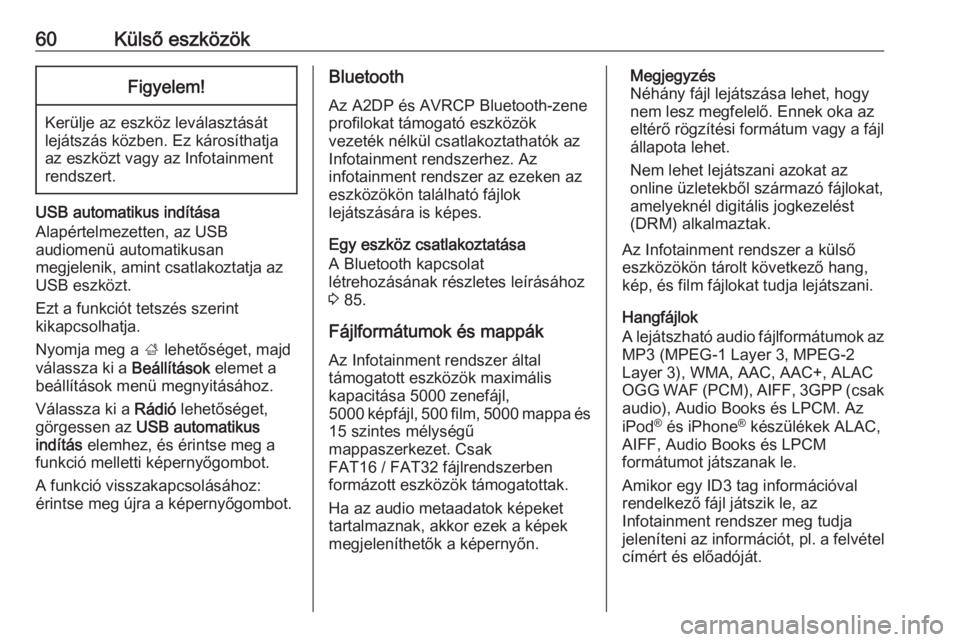
60Külső eszközökFigyelem!
Kerülje az eszköz leválasztását
lejátszás közben. Ez károsíthatja
az eszközt vagy az Infotainment
rendszert.
USB automatikus indítása
Alapértelmezetten, az USB
audiomenü automatikusan
megjelenik, amint csatlakoztatja az
USB eszközt.
Ezt a funkciót tetszés szerint
kikapcsolhatja.
Nyomja meg a ; lehetőséget, majd
válassza ki a Beállítások elemet a
beállítások menü megnyitásához.
Válassza ki a Rádió lehetőséget,
görgessen az USB automatikus
indítás elemhez, és érintse meg a
funkció melletti képernyőgombot.
A funkció visszakapcsolásához:
érintse meg újra a képernyőgombot.
Bluetooth
Az A2DP és AVRCP Bluetooth-zene
profilokat támogató eszközök
vezeték nélkül csatlakoztathatók az
Infotainment rendszerhez. Az
infotainment rendszer az ezeken az
eszközökön található fájlok
lejátszására is képes.
Egy eszköz csatlakoztatása
A Bluetooth kapcsolat
létrehozásának részletes leírásához 3 85.
Fájlformátumok és mappák
Az Infotainment rendszer által
támogatott eszközök maximális
kapacitása 5000 zenefájl,
5000 képfájl, 500 film, 5000 mappa és
15 szintes mélységű
mappaszerkezet. Csak
FAT16 / FAT32 fájlrendszerben
formázott eszközök támogatottak.
Ha az audio metaadatok képeket
tartalmaznak, akkor ezek a képek
megjeleníthetők a képernyőn.Megjegyzés
Néhány fájl lejátszása lehet, hogy
nem lesz megfelelő. Ennek oka az
eltérő rögzítési formátum vagy a fájl
állapota lehet.
Nem lehet lejátszani azokat az
online üzletekből származó fájlokat,
amelyeknél digitális jogkezelést
(DRM) alkalmaztak.
Az Infotainment rendszer a külső
eszközökön tárolt következő hang,
kép, és film fájlokat tudja lejátszani.
Hangfájlok
A lejátszható audio fájlformátumok az MP3 (MPEG-1 Layer 3, MPEG-2
Layer 3), WMA, AAC, AAC+, ALAC
OGG WAF (PCM), AIFF, 3GPP (csak audio), Audio Books és LPCM. Az
iPod ®
és iPhone ®
készülékek ALAC,
AIFF, Audio Books és LPCM
formátumot játszanak le.
Amikor egy ID3 tag információval
rendelkező fájl játszik le, az
Infotainment rendszer meg tudja
jeleníteni az információt, pl. a felvétel címért és előadóját.
Page 61 of 97
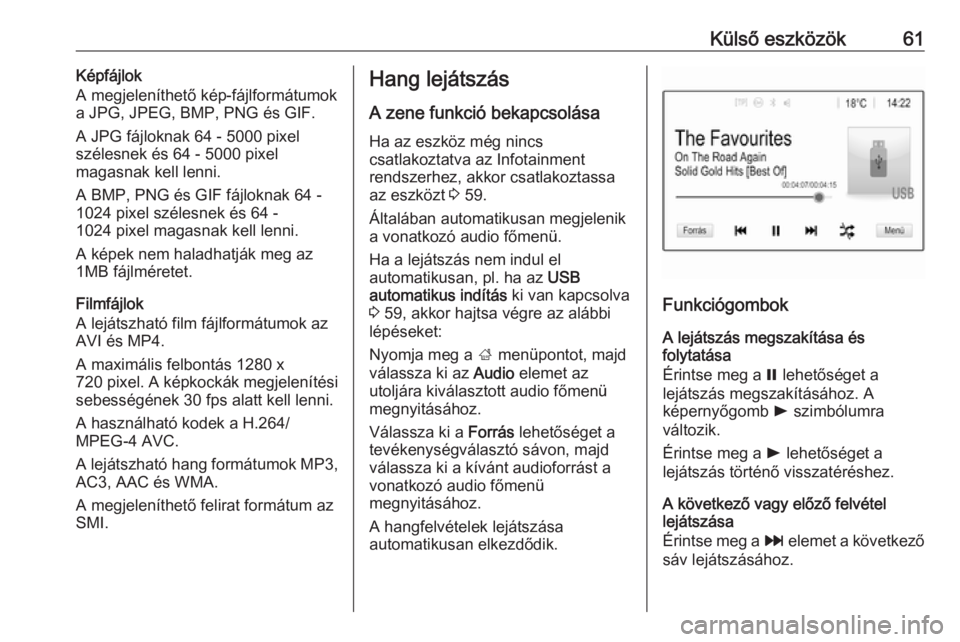
Külső eszközök61Képfájlok
A megjeleníthető kép-fájlformátumok
a JPG, JPEG, BMP, PNG és GIF.
A JPG fájloknak 64 - 5000 pixel
szélesnek és 64 - 5000 pixel
magasnak kell lenni.
A BMP, PNG és GIF fájloknak 64 -
1024 pixel szélesnek és 64 -
1024 pixel magasnak kell lenni.
A képek nem haladhatják meg az
1MB fájlméretet.
Filmfájlok
A lejátszható film fájlformátumok az
AVI és MP4.
A maximális felbontás 1280 x
720 pixel . A képkockák megjelenítési
sebességének 30 fps alatt kell lenni.
A használható kodek a H.264/
MPEG-4 AVC.
A lejátszható hang formátumok MP3,
AC3, AAC és WMA.
A megjeleníthető felirat formátum az
SMI.Hang lejátszás
A zene funkció bekapcsolása
Ha az eszköz még nincs
csatlakoztatva az Infotainment
rendszerhez, akkor csatlakoztassa
az eszközt 3 59.
Általában automatikusan megjelenik
a vonatkozó audio főmenü.
Ha a lejátszás nem indul el
automatikusan, pl. ha az USB
automatikus indítás ki van kapcsolva
3 59, akkor hajtsa végre az alábbi
lépéseket:
Nyomja meg a ; menüpontot, majd
válassza ki az Audio elemet az
utoljára kiválasztott audio főmenü
megnyitásához.
Válassza ki a Forrás lehetőséget a
tevékenységválasztó sávon, majd
válassza ki a kívánt audioforrást a
vonatkozó audio főmenü
megnyitásához.
A hangfelvételek lejátszása
automatikusan elkezdődik.
Funkciógombok
A lejátszás megszakítása és
folytatása
Érintse meg a = lehetőséget a
lejátszás megszakításához. A
képernyőgomb l szimbólumra
változik.
Érintse meg a l lehetőséget a
lejátszás történő visszatéréshez.
A következő vagy előző felvétel
lejátszása
Érintse meg a v elemet a következő
sáv lejátszásához.